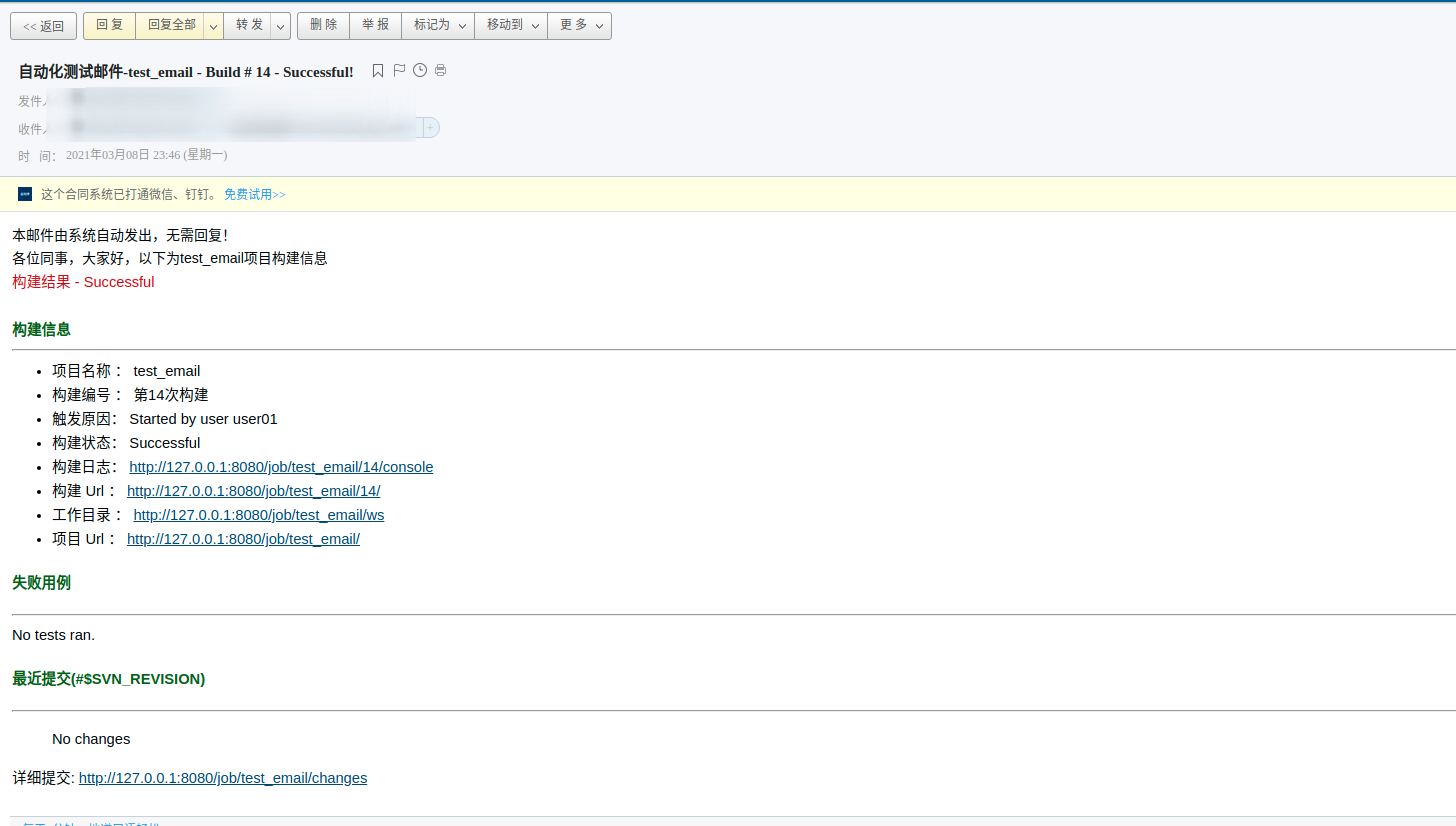-
前置条件:我使用的系统是ubuntu20.04,linux系统,使用的war包本地安装jenkins
-
安装插件Email Extension和Email Extension Template,并重启jenkins使插件生效
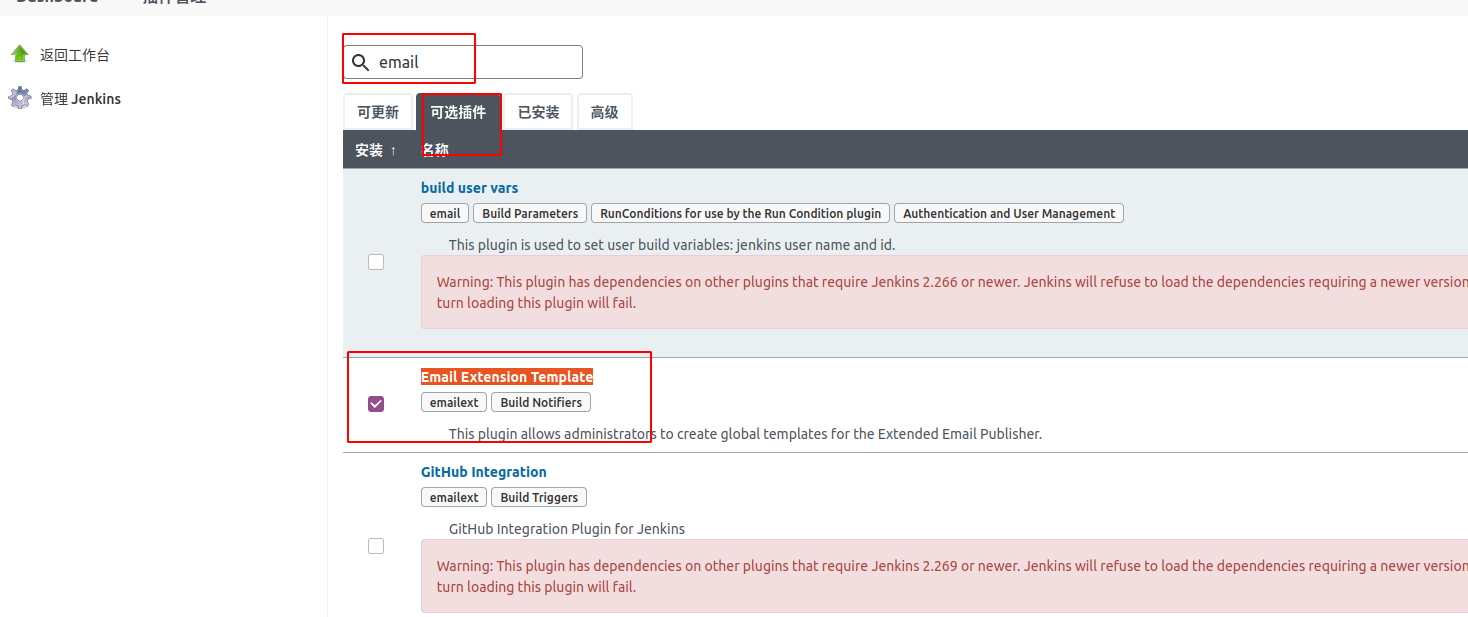

-
邮箱开启客户端授权码,我用的网易邮箱,相关的开启操作链接是这个
https://help.mail.163.com/faqDetail.do?code=d7a5dc8471cd0c0e8b4b8f4f8e49998b374173cfe9171305fa1ce630d7f67ac2cda80145a1742516,不同的邮箱可以百度一下,比如搜索QQ邮箱 授权码
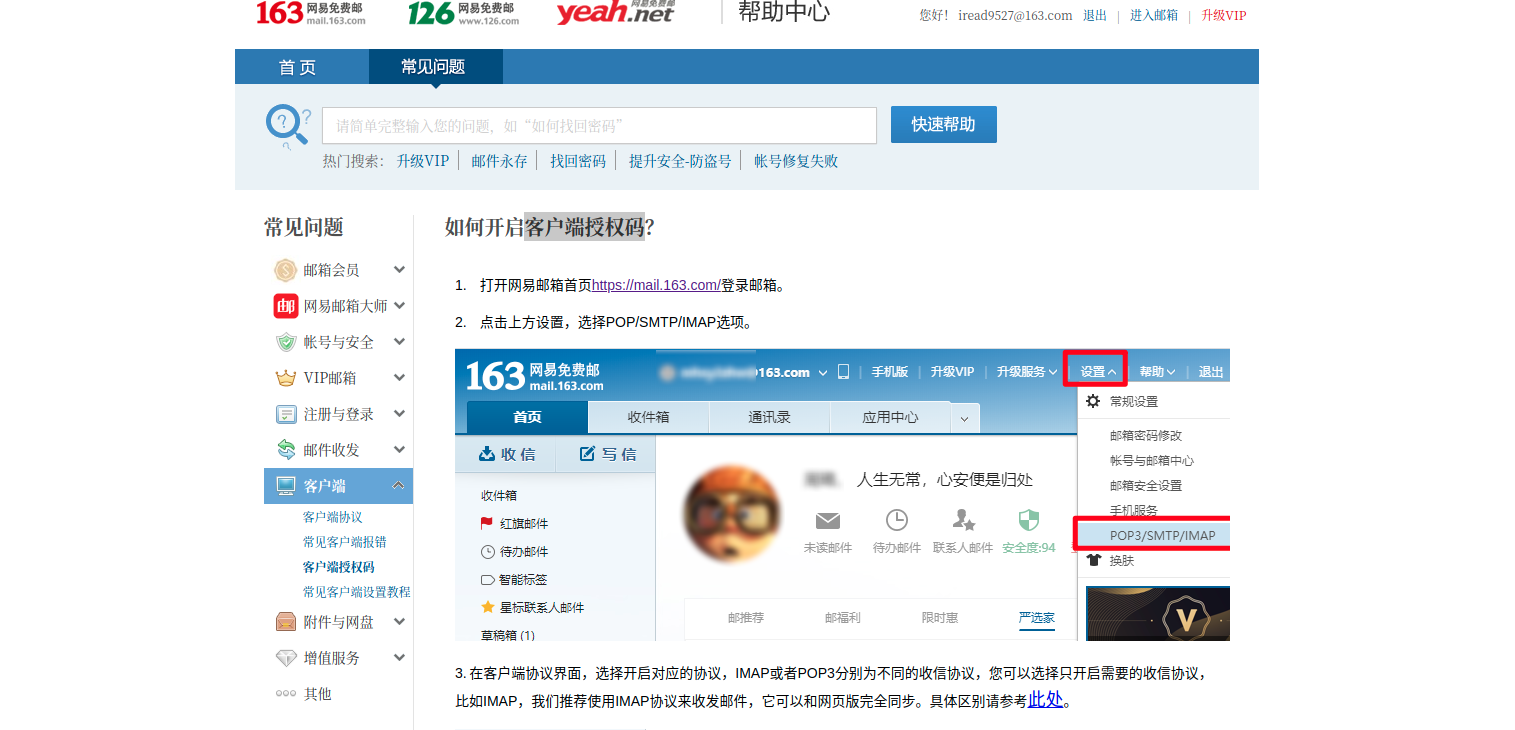
-
在系统设置中进行jenkins邮件配置
-
找到系统设置
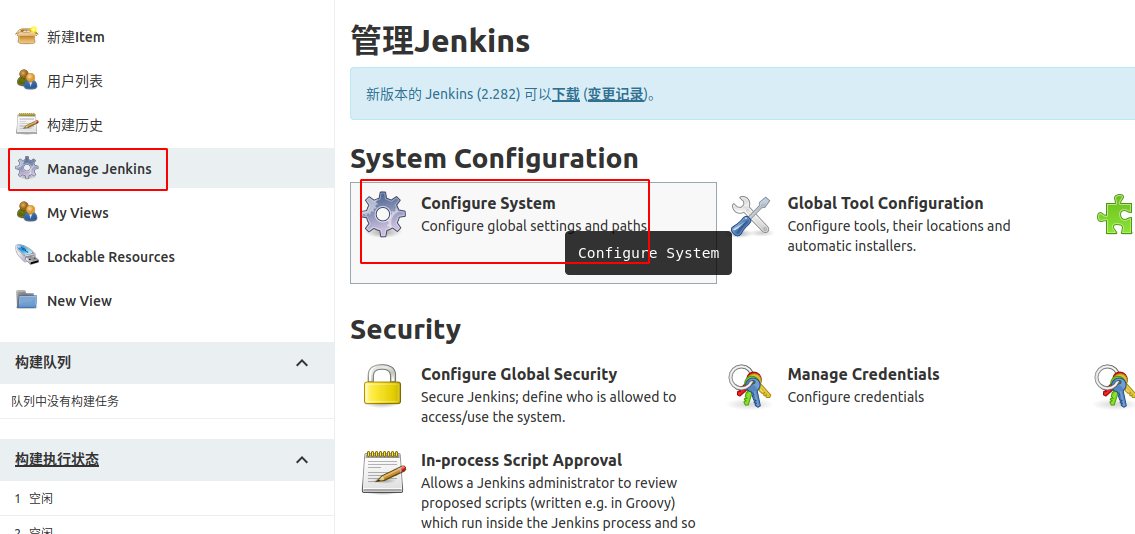
-
管理员邮件

-
Extended E-mail Notification配置,这里注意不要使用ssl,不然邮件发送不出去(实测踩坑,现象是日志显示发送成功,实际邮箱没有受到邮件),端口号25或者465,密码是上一步获取的授权码,html邮件模板在下面
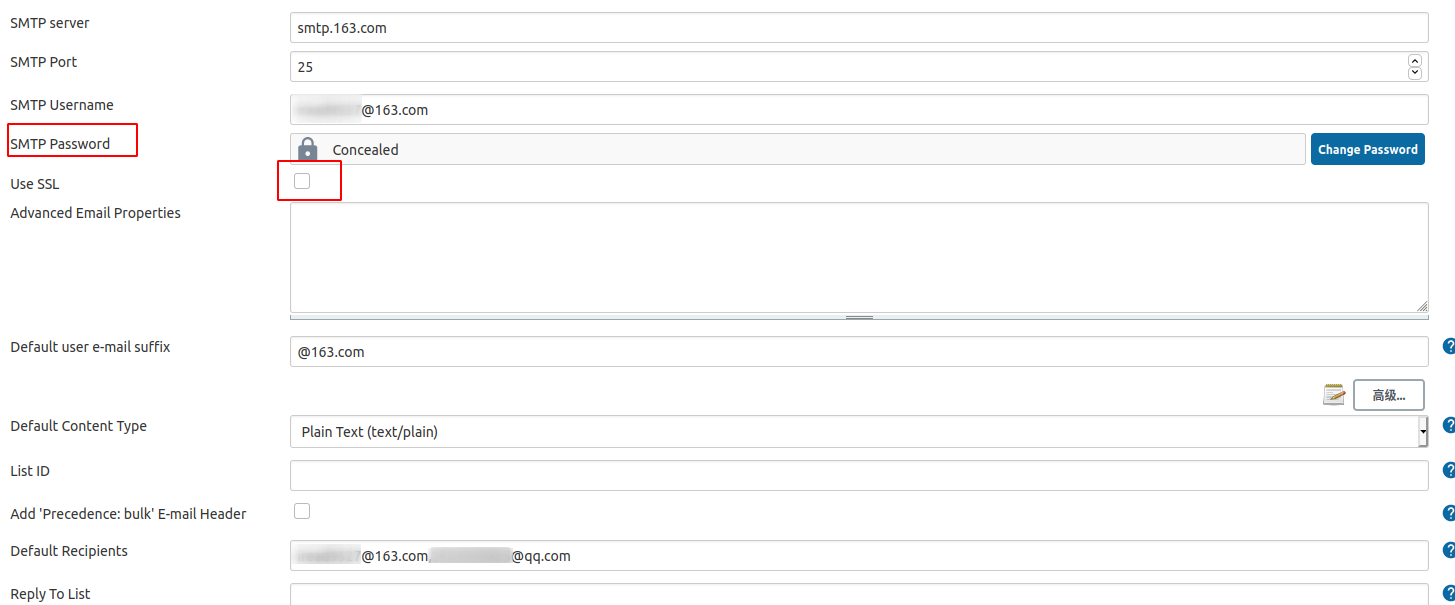
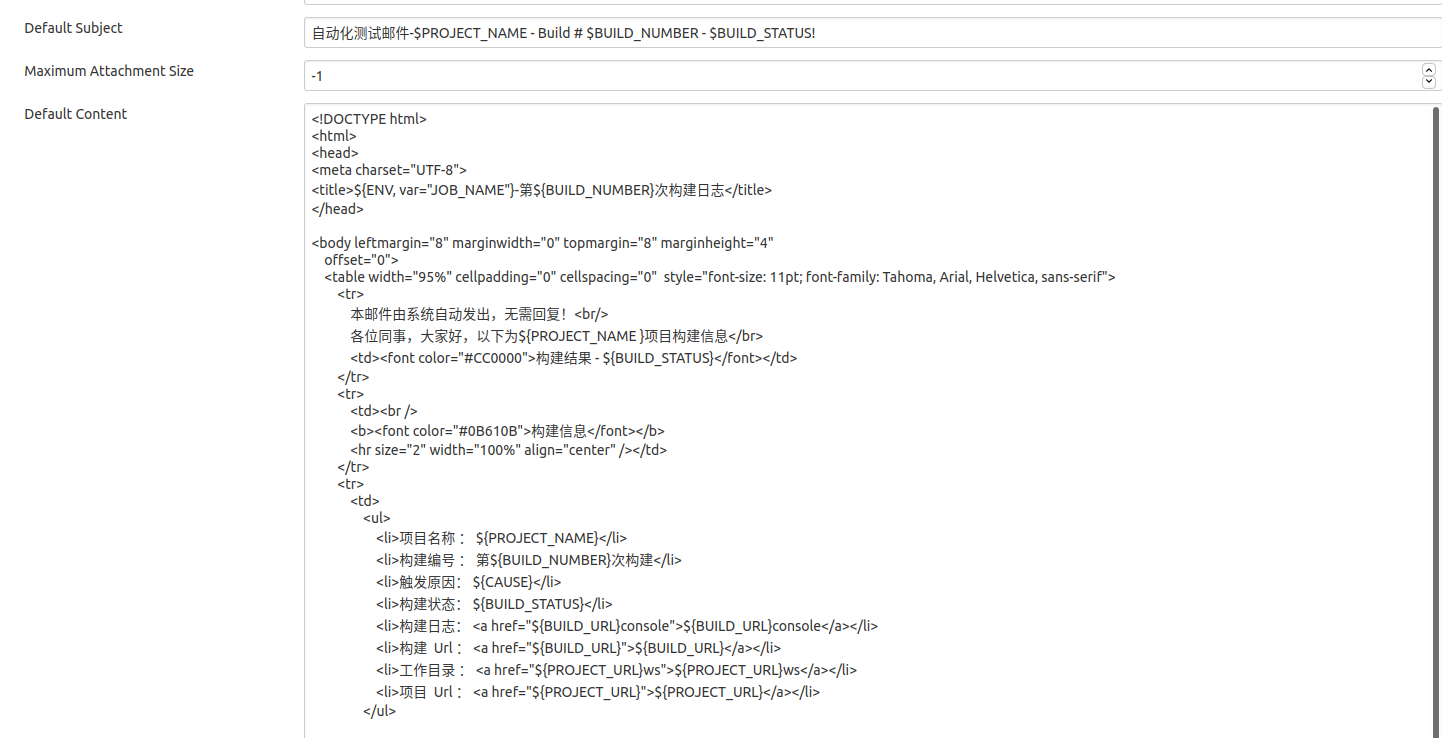
<!DOCTYPE html> <html> <head> <meta charset="UTF-8"> <title>${ENV, var="JOB_NAME"}-第${BUILD_NUMBER}次构建日志</title> </head> <body leftmargin="8" marginwidth="0" topmargin="8" marginheight="4" offset="0"> <table width="95%" cellpadding="0" cellspacing="0" style="font-size: 11pt; font-family: Tahoma, Arial, Helvetica, sans-serif"> <tr> 本邮件由系统自动发出,无需回复!<br/> 各位同事,大家好,以下为${PROJECT_NAME }项目构建信息</br> <td><font color="#CC0000">构建结果 - ${BUILD_STATUS}</font></td> </tr> <tr> <td><br /> <b><font color="#0B610B">构建信息</font></b> <hr size="2" width="100%" align="center" /></td> </tr> <tr> <td> <ul> <li>项目名称 : ${PROJECT_NAME}</li> <li>构建编号 : 第${BUILD_NUMBER}次构建</li> <li>触发原因: ${CAUSE}</li> <li>构建状态: ${BUILD_STATUS}</li> <li>构建日志: <a href="${BUILD_URL}console">${BUILD_URL}console</a></li> <li>构建 Url : <a href="${BUILD_URL}">${BUILD_URL}</a></li> <li>工作目录 : <a href="${PROJECT_URL}ws">${PROJECT_URL}ws</a></li> <li>项目 Url : <a href="${PROJECT_URL}">${PROJECT_URL}</a></li> </ul> <h4><font color="#0B610B">失败用例</font></h4> <hr size="2" width="100%" /> $FAILED_TESTS<br/> <h4><font color="#0B610B">最近提交(#$SVN_REVISION)</font></h4> <hr size="2" width="100%" /> <ul> ${CHANGES_SINCE_LAST_SUCCESS, reverse=true, format="%c", changesFormat="<li>%d [%a] %m</li>"} </ul> 详细提交: <a href="${PROJECT_URL}changes">${PROJECT_URL}changes</a><br/> </td> </tr> </table> </body> </html> -
配置jenkins自带的邮件通知,这里的密码也是授权码,不要勾选SSL协议,否则邮件发送不出去,勾选
通过发送测试邮件测试配置,然后通过点击test configuration可以测试下邮件是否能发送成功
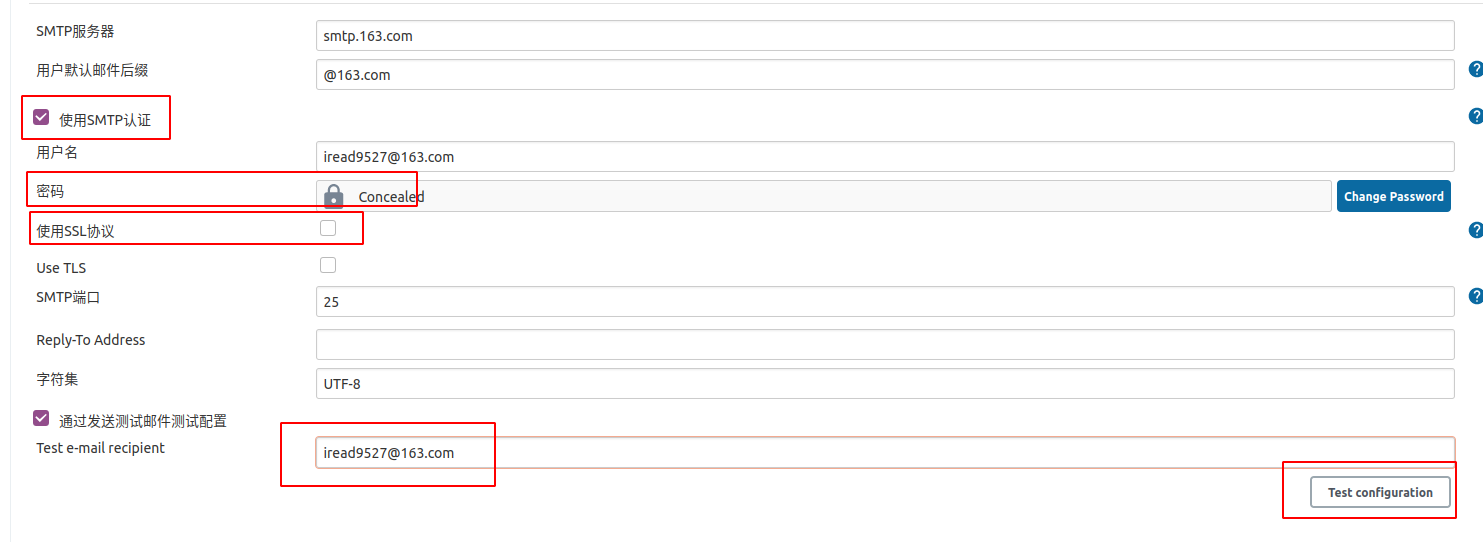
-
-
创建jenkins项目并配置发送邮件
-
创建jenkins自由风格的项目

-
构建后操作选择Editable Email Notification,Project From写管理员邮箱,Project Recipient List就是前面配置的邮件模板中的邮件接收人,content-type写html主要是为了发送邮件的格式,为了测试方便点击后面的高级设置,删除原有的邮件触发条件,设置邮件的触发条件是always,而不是项目构建失败发送
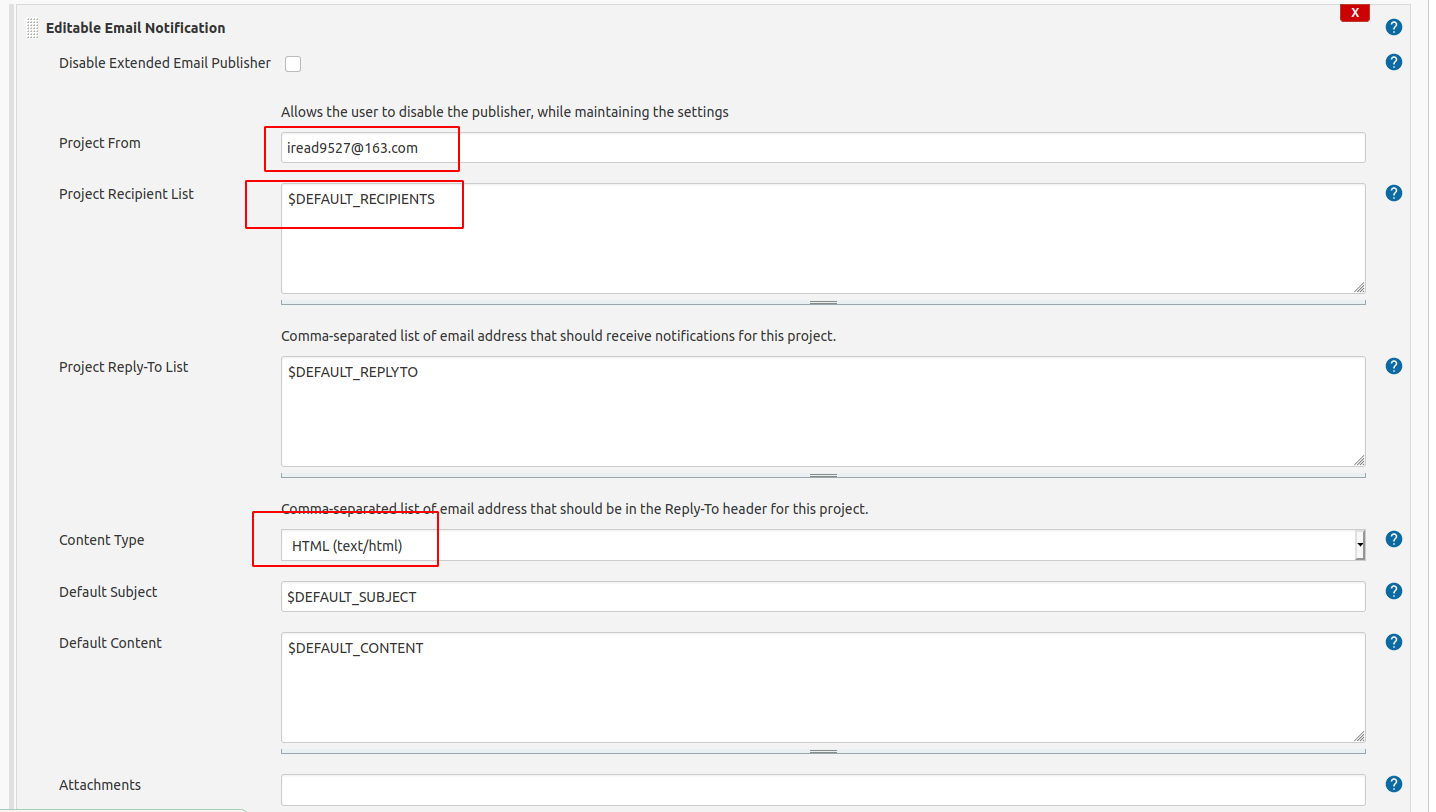
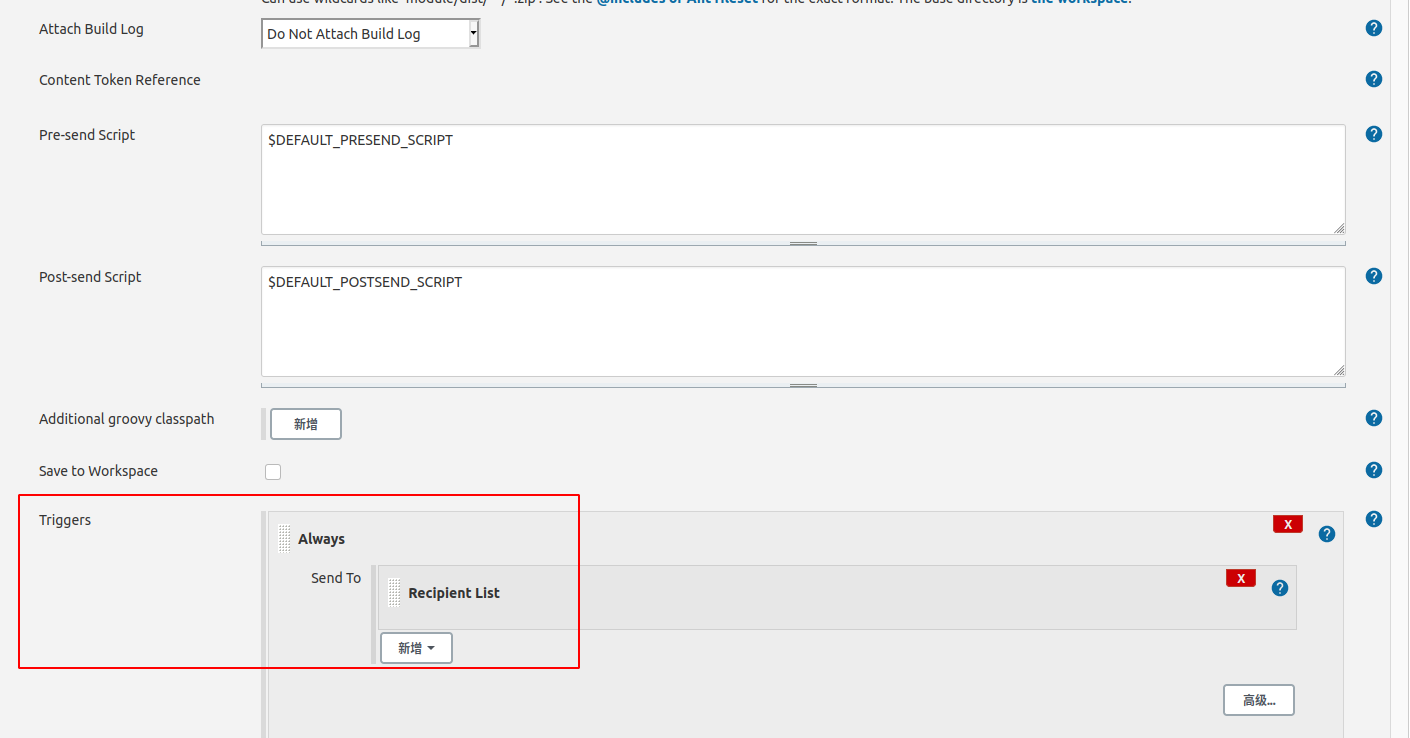
-
查看构建日志可以看到发送邮件成功
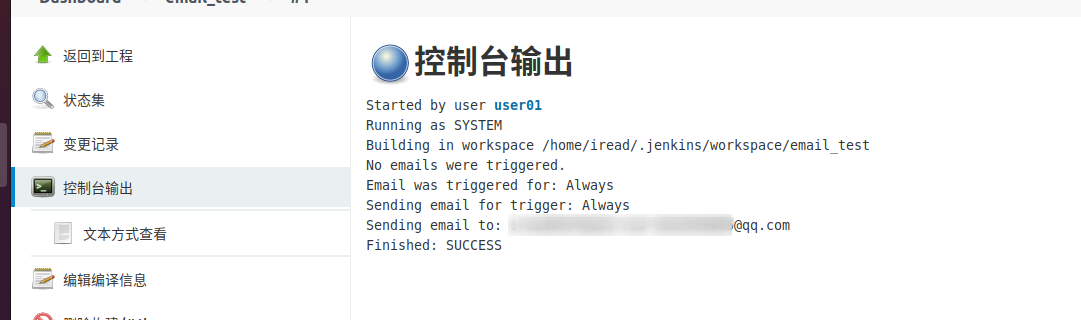
-
-
邮件结果展示